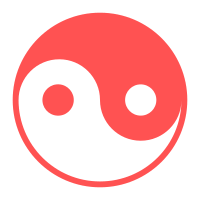本文将会总结我个人博客搭建经验,有搭建博客想法的可以按以下步骤一步步来(保姆级教程,确保小白也可食用)
首先确保你有条件搭建博客,可以连接服务器的电脑,如果没有电脑,手机也不是不可以,但会复杂很多,juicessh 密码:81bq,手机连接服务器软件我先放出来,这里我不对手机操作进行讲解
网站搭建好后还需要备案,备案周期时间需要20天左右的时间,暂不在本篇文章进行介绍,若不知道网站备案是什么的备案介绍传送门
这里可以参考一下typecho的官方帮助文档,考虑要不要搭建博客
搭建好后的例子 |´・ω・)ノ
就是这个网站啦,网站框架基于typecho和ubuntu云服务器搭建,使用小姨子xyz域名
搭建个人博客需要以下准备
- 一台
能用的过去即可电脑或者手机(不建议) - 购买服务器
- 服务器配置
- typecho配置
- 购买域名
搭建教程
# 1. 服务器购买
可以先从阿里云,腾讯云,华为云入手,大厂一般都会有新用户免费使用一个月的福利,也可以趁这个机会搭建一个练练手,再判断要不要开长期服务器,放出各家服务器官网 腾讯云 阿里云 华为云 服务器性能不用太高,大概最低的1核1G的性能就可以,一年在60r左右的价格,如果你有rmb,可以适当提高一下CPU 官网操作流程
- 注册一个账号,进行实名认证
- 选择合适的服务器进行购买
- 规格只需要改为离你近的服务器地区,选择Ubuntu长期支持版本(为什么不选window10?这个性能是带不动一个系统桌面加上一个网站的)
- 买好了就可以到官网的控制台管理你的服务器
# 2. 服务器配置
这个是部分比较复杂,很多人就是被这里劝退,即使按照我的步骤进行,可能也会出现一些特殊情况,有问题可以在评论区留言 接下来的操作需要记录一些密码,IP之类的建议使用记事本记录放在桌面,方便取用
| SSH连接 |
|---|
下载网络连接软件ssh,这里我推荐Xshell 7和Xftp(网络传输文件),下载官网家庭/学校免费版

填写你的名字(随便一个都可以)和邮箱,获取地址到邮箱查看
| 连接服务器 |
|---|
打开你购买服务器的官网,进入控制台(腾讯云可以在微信小程序里操作),重置服务器密码
记下用户名和密码,等下会用到。复制你的服务器IP地址(公网IP)


打开刚刚下载好的Xshell 7 ,点击新建会话

然后输入IP地址即可

输入用户名,(选上记住用户名)

输入密码(选上记住密码)

看到这个界面就意味者成功连接了

# 设置root用户密码
在连接时使用的用户大多是没有太多权限的,需要登陆为管理员root,这样才能保证你对这台服务器有绝对控制权。一开始root是没有密码的,输入指令设置密码 sudo passwd root 输入两次密码,密码是默认不在屏幕上显示的,输入后看不见是正常的 设置成功后输入指令登陆到root用户 su root password:你的密码 登陆后你的指令前的"$“变为”#",这样就拥有了root级别的权限,在root用户下,下文的指令中sudo就可以去掉,否则需要加上(sudo是获取root级别权限的指令)
这里是重点,需要往服务器添加一些基础配置,确保typecho可以正常使用,这里typecho官方清单列得很清楚
 如何添加 这里使用指令进行下载
添加MySQL
sudo apt-get install mysql-server
添加PHP和Apache2
sudo apt update
sudo apt install php libapache2-mod-php
添加php-mysqli,php-curl,php-mbstring
sudo apt install php-mysqli php-curl php-mbstring
若中通遇到[y/n],就是问需不需要继续安装,输入“y”即可
建议先添加MySQL,若中途在配置MySQL出了问题,就直接去服务器官网控制台重装系统
如何添加 这里使用指令进行下载
添加MySQL
sudo apt-get install mysql-server
添加PHP和Apache2
sudo apt update
sudo apt install php libapache2-mod-php
添加php-mysqli,php-curl,php-mbstring
sudo apt install php-mysqli php-curl php-mbstring
若中通遇到[y/n],就是问需不需要继续安装,输入“y”即可
建议先添加MySQL,若中途在配置MySQL出了问题,就直接去服务器官网控制台重装系统
MySQL的配置
MySQL是一个数据库,常用指令传送门,需要设置一下用户密码,由于MySQL在服务器的设置很玄乎,似乎不同服务器下载下来的MySQL的版本不同,有些指令不是通用的,这里列出几种方法 注意:mysql指令后面都需要加上“;”结束指令
-
刚开始MySQL是没有密码的,可以直接登陆,输入 sudo mysql -uroot -p 然后直接回车就可以直接进入数据库 输入指令 ALTER USER ‘root’@’localhost’ IDENTIFIED WITH mysql_native_password by ‘114514’; 114514是你要设置的密码
-
MySQL在一开始是有默认密码的,输入下面指令获取 sudo cat /etc/mysql/debian.cnf
 图片中password是密码,例子P8hdnr0U3oQ8OCNi,然后输入
mysql -u debian-sys-maint -p
这个debian-sys-maint是用户名,然后在“-p”后面输入密码,密码是类似上面一串数字的
接着重复上面的指令,逐个尝试
set password for root@localhost = password(‘114514’);
alter user ‘root’@’localhost’ identified by ‘114514’;
set password for ‘root’@’localhost’ = password(‘114514’);
ALTER USER ‘root’@’localhost’ IDENTIFIED WITH mysql_native_password by ‘114514’;
这几条指令的作用是一样的,但只有一条是有用的,请挨个尝试,114514是你要设置的密码
图片中password是密码,例子P8hdnr0U3oQ8OCNi,然后输入
mysql -u debian-sys-maint -p
这个debian-sys-maint是用户名,然后在“-p”后面输入密码,密码是类似上面一串数字的
接着重复上面的指令,逐个尝试
set password for root@localhost = password(‘114514’);
alter user ‘root’@’localhost’ identified by ‘114514’;
set password for ‘root’@’localhost’ = password(‘114514’);
ALTER USER ‘root’@’localhost’ IDENTIFIED WITH mysql_native_password by ‘114514’;
这几条指令的作用是一样的,但只有一条是有用的,请挨个尝试,114514是你要设置的密码
判断成功的方法,输入
sudo mysql -uroot -p123456
若可以成功进入即可,记下你设置的密码,之后需要用到
 进入之后添加typecho数据库,输入
create database +数据库名称;
例子:create database typecho;
建议设置为typecho,接下来需要使用
MySQL退出指令
quit;
访问在浏览器你的公网ip,你可以看到php的默认界面,这意味着你的网站php配置成功,到这里就完成一半以上了,可以接着下面操作
进入之后添加typecho数据库,输入
create database +数据库名称;
例子:create database typecho;
建议设置为typecho,接下来需要使用
MySQL退出指令
quit;
访问在浏览器你的公网ip,你可以看到php的默认界面,这意味着你的网站php配置成功,到这里就完成一半以上了,可以接着下面操作
上传typecho
从官网下载 下载链接或者蓝奏云网盘V1.2.0版目前最新,密码:hamw,下载完后解压 需要给服务器文件夹写入权限,在服务器输入指令 cd /var/www sudo chmod 777 * 设置文件夹777权限(777就是rwxrwxrwx,意思是该登录用户(可以用命令id查看)、所在的组和其他人都有最高权限。)
然后在Xshell 7打开Xftp,可以不用再次输入密码


在服务器文件地址栏输入/var/www/hmtl,回车,转到该目录下,或者你可以自己翻一下,熟悉服务器目录,然后你可以看到一个文件hmtl.php,这个是刚刚在浏览器看到的php默认页面,进行删除
打开解压后的typecho文件夹,把里面的文件复制到服务器/var/www/hmtl目录下

回到指令控制台,输入以下指令
cd /var/www/html/usr
sudo chmod 777 uploads
配置完成后需要重启
- 方案一:输入指令来重启程序 sudo service apache2 restart sudo service php-fpm restart
- 方案二:去服务器运营商重启服务器,过程2分钟左右,好处是全部重启,比较彻底,坏处是需要重新连接一下服务器
然后在浏览器访问ip,可以看到typecho的安装向导

初始化配置那一步应该是可以直接过去了,如果你按照我的教程一步步进行,若有提示配置缺失,请根据页面提示查找我教程的是不是在操作过程中有哪步遗漏了,或者请教度娘
接下来是第三步
前三项不需要改动,在数据库密码填写之前记下的root(用户)密码

数据库前缀也无需改动,然后配置你的服务器

接下来就是配置成功的界面啦 ::(太开心)